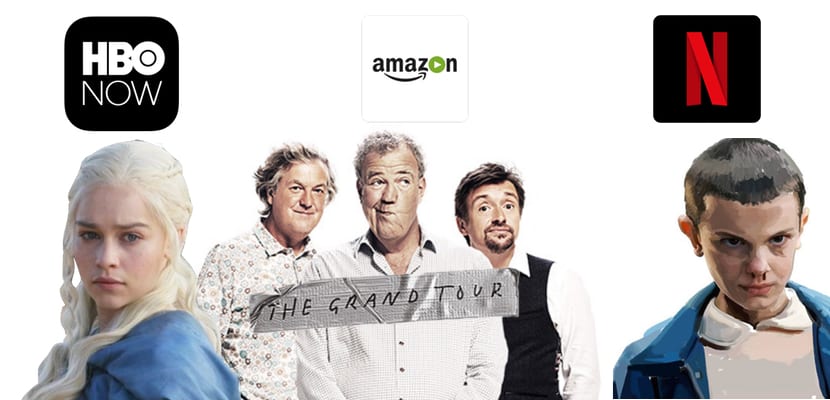W przeciwieństwie do tego, co wielu wciąż myśli i mówi, Czasy, w których ekosystem Apple był zamkniętym ogrodem, do którego nikt nie mógł wejść, a ci z nas, którzy mieli urządzenia Apple, byli zniewoleni wyłącznie do korzystania z jego usług i akcesoriów, są już daleko.. Prawdą jest, że niektóre drzwi są nadal zamknięte, na przykład korzystanie z Spotify z naszym HomePod, ale wiele innych zostało otwartych i na przykład korzystanie z Amazon Echo jako użytkownik Apple jest całkowicie możliwe.
Kilka tygodni temu Apple Music dotarło do głośnika Amazona, choć na razie tylko w Stanach Zjednoczonych, pokazuje, że obie firmy chcą nawiązać współpracę, na której obie mogą skorzystać. Dostępnych jest wiele innych funkcji, takich jak integracja kalendarzy Apple z inteligentnymi głośnikami Alexa i Amazon. Jeśli jesteś użytkownikiem iCloud i chcesz mieć możliwość zarządzania swoimi spotkaniami z Amazon Echo, to Cię interesuje.
Utwórz hasło do aplikacji
Minęło dużo czasu, gdy chciałeś korzystać z usługi Apple w aplikacji innej firmy musisz najpierw utworzyć hasło do aplikacji. Jest to środek bezpieczeństwa, który pozwala uniknąć konieczności wprowadzania hasła do konta iCloud w aplikacjach innych firm i polega na utworzeniu nowego hasła, którego będziesz używać dla tej konkretnej aplikacji. Dlatego będzie to pierwsza rzecz, którą zrobimy w tym samouczku. Stuknij w ten link i uzyskaj dostęp do swojego konta Apple.
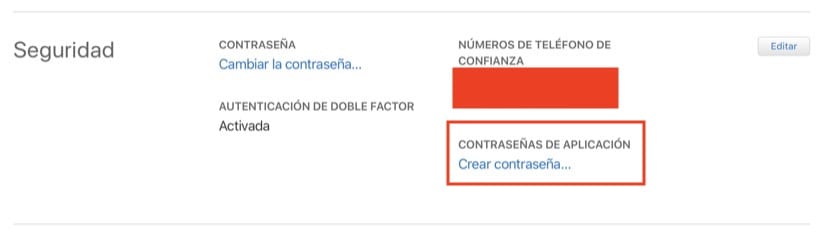
W sekcji Bezpieczeństwo poszukaj opcji „Utwórz hasło” w sekcji „Hasła aplikacji”. Jest to bardzo proste i wystarczy nadać temu hasłu nazwę (na przykład Alexa) i zapisz hasło, które Ci podali, aby wprowadzić je później w aplikacji Alexa.
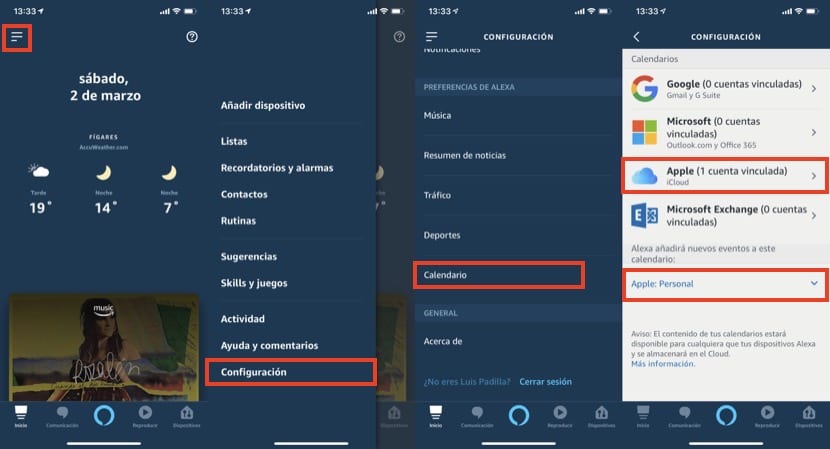
Skonfiguruj kalendarze iCloud w Alexa
Teraz musimy otworzyć aplikację Alexa na naszym iPhonie, kliknąć ikonę w lewym górnym rogu i wejść do menu „Ustawienia”. Przewijając trochę w dół, możemy znaleźć opcję „Kalendarz”, aw niej różne kalendarze, które możemy dodać do Alexy. W miarę upływu czasu kalendarz Apple iCloud jest jednym z kompatybilnych i to jest miejsce, do którego mamy dostęp. Postępujemy zgodnie z instrukcjami konfiguracji, pamiętając o tym Kiedy prosi nas o hasło, nie powinniśmy używać hasła iCloud, ale to, które otrzymaliśmy wcześniej jako „Hasło aplikacji”.
Po skonfigurowaniu możemy wybrać kalendarz, którego Alexa będzie domyślnie używać podczas dodawania wydarzeń, w moim przypadku „Osobiste” w ramach różnych kalendarzy, które mam w iCloud. Od tego momentu będziemy mogli nie tylko wiedzieć, jakie wydarzenia mamy następne, pytając Alexę, ale także dodawać nowe wydarzenia za pomocą wirtualnego asystenta Amazon. Niektóre z poleceń, których możemy użyć jako przykładu, są następujące:
- Alexa, dodaj wydarzenie do mojego kalendarza
- Alexa, dodaj fryzjera piątego o 5:7.
- Alexa, jakie mam dzisiaj wydarzenia?